Com fer un restabliment suau o dur en un Moto G6

Obteniu informació sobre com fer un restabliment suau o dur al telèfon intel·ligent Moto G6.
El mode de pantalla dividida del Moto G6 és un estalvi de temps real. Per exemple, si no podeu decidir quin telèfon comprar i voleu comparar les especificacions, haver d'anar d'una finestra a una altra pot ser molt molest. Amb la funció de pantalla dividida, podeu tenir dues finestres obertes i una al costat de l'altra.
La funció no només és útil, sinó que també és fàcil de configurar i utilitzar. No us preocupeu si no sou molt coneixedor de la tecnologia, ja que us entendreu en molt poc temps. Només hi ha alguns consells que has de seguir per treure'n el màxim profit.
Habilitar el mode de pantalla dividida al vostre Moto G6 Play és molt senzill.
Una cosa a tenir en compte és que no totes les aplicacions seran compatibles amb el mode de pantalla dividida. Depèn del desenvolupador de l'aplicació avisar l'usuari d'això, però, malauradament, no tots ho faran. Si instal·leu una aplicació incompatible i proveu d'utilitzar la funció amb ella, rebreu un missatge que us informarà.
Una manera d'activar el mode de pantalla dividida és mitjançant el mètode d'arrossegar i deixar anar. Toqueu la icona de l'aplicació utilitzada recentment i, a la part superior, veureu un missatge que us indica que és on heu d'arrossegar una de les aplicacions que voleu utilitzar.
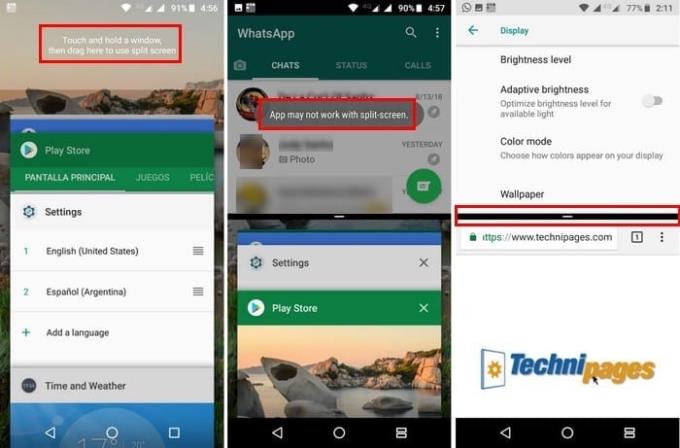
Quan arrossegueu l'aplicació allà, es mantindrà automàticament. Per afegir el segon a la part inferior de la pantalla, només cal que toqueu-lo. Ara hauríeu de tenir dues aplicacions una sobre l'altra amb un control lliscant al mig perquè pugueu veure més d'una aplicació o de l'altra.
El primer mètode és excel·lent per a aquells moments en què encara no utilitzeu una aplicació. Si ja en feu servir un, podeu activar el mode de pantalla dividida sense haver de deixar l'aplicació que teniu oberta.
Per fer-ho, premeu llargament el botó d'aplicacions recents i l'aplicació que utilitzeu actualment es mourà a la part superior de la pantalla automàticament. Igual que el primer mètode, utilitzeu el control lliscant per veure més una aplicació o una altra.
També és possible substituir l'aplicació inferior per una altra sense tancar-ho tot. Només cal que toqueu la icona de l'aplicació recent dividida i, mentre es mantingui l'aplicació superior, la part inferior de la pantalla mostrarà l'aplicació que teniu oberta. Trieu la que voleu substituir l'aplicació.
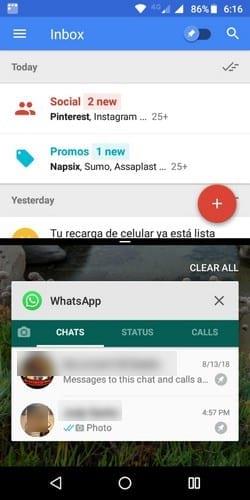
Un cop n'hagueu tingut prou amb el mode de pantalla dividida, teniu més d'una opció per sortir-ne. Podeu mantenir premut el botó d'aplicacions recents i l'aplicació de la part inferior es tancarà. Només tindreu oberta l'aplicació que teníeu a la part superior.
La segona opció per tancar la funció seria fer lliscar el divisor cap avall o cap amunt, depenent de l'aplicació que vulgueu continuar utilitzant.
El mode de pantalla dividida és una característica útil que us permetrà tenir més d'una aplicació oberta. És senzill d'utilitzar, una cosa que els encantarà als usuaris no coneixedors de tecnologia. Trobeu útil la funció? Feu-nos-ho saber als comentaris.
Obteniu informació sobre com fer un restabliment suau o dur al telèfon intel·ligent Moto G6.
Obteniu informació sobre com accedir a la targeta SD i la ranura de la targeta SIM al telèfon intel·ligent Moto G6 Play mitjançant aquest tutorial.
Us molesta que el vostre Moto G6 corregeixi automàticament l'ortografia? Desactiveu la funció de correcció automàtica amb aquests passos.
Obteniu informació sobre com utilitzar la funció del mode de pantalla dividida al telèfon intel·ligent Moto G6 Play.
Edge és un navegador excel·lent amb una llarga llista de funcions útils. Si no esteu satisfet amb la configuració del navegador, sempre podeu anar als navegadors. Canvieu el motor de cerca predeterminat de Microsoft Edge per a Android a un servei diferent. Descobriu com es fa amb aquests passos.
Si Signal no pot recuperar els vostres contactes, assegureu-vos que l'aplicació tingui permís per accedir als vostres contactes i comproveu si hi ha actualitzacions.
L'era moderna de les transaccions digitals ha estat un canvi de joc en el món de les finances. A l'avantguarda d'aquesta revolució, Google Pay n'és sens dubte
En el món interconnectat actual, la comunicació és més global que mai. Tant si esteu fent negocis internacionals, xerrant amb amics a l'estranger,
En l'àmbit dels telèfons intel·ligents, algunes de les funcions més valuoses solen ser les més ignorades. Una d'aquestes funcions, àmpliament disponible en dispositius Android,
En l'era digital actual, fer un seguiment de les nostres compres i lliuraments en línia s'ha convertit en una part integral de les nostres vides. Una manera eficaç de
Descobriu com arreglar l'activació de Bluetooth per si mateix a Android amb aquests mètodes fàcils de seguir per a principiants.
Tots hi hem estat. El moment de pànic en què no trobes el teu telèfon, el teu dispositiu més personal que fas servir per mantenir-te connectat al món.
Personalitzar la pantalla de bloqueig a Android és una manera eficaç de millorar l'experiència del vostre telèfon intel·ligent creant-ne una més personalitzada i funcional
El Samsung Galaxy S23, amb la seva impressionant gamma de funcions i capacitats robustes, és realment una meravella en l'àmbit dels telèfons intel·ligents. Un dels seus












